作者名:GO Launcher Dev Team
価格:無料
カテゴリ名:仕事効率化
バージョン:2.57
作者サイトURL:http://golauncher.goforandroid.com/
「GO ランチャー EX (Go Launcher EX)」は、Android端末のホーム画面をカスタマイズできるホームアプリです。
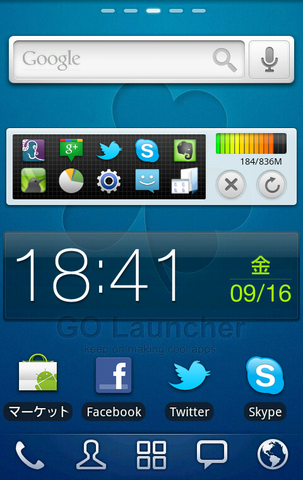 |
|---|
ホームアプリというと、ユーザーがいろいろと試行錯誤しながら、ホーム画面、ひいてはAndroid端末全体を自分の使いやすい環境に設定することができる、Android端末使いこなしには欠かせないアプリです。ここで紹介する「GO ランチャー EX (Go Launcher EX)」(以下「GOランチャーEX」)も、そんな自在なカスタマイズが可能です。その機能について解説していきましょう。
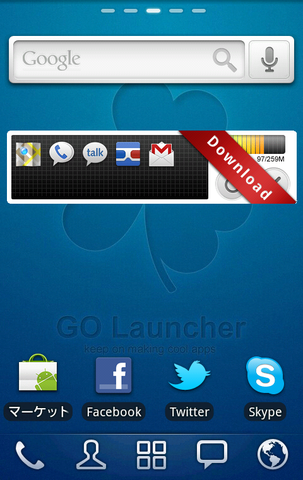 |
|---|
起動直後の画面です。インストール時には「現在使用しているホーム画面を引き継ぎますか」的なことを聞かれますが、ここでは引き継ぎせず、初期設定で起動しました。が、お使いのAndroid端末によっては、インストール直後の初期画面に多少の差異があるかもしれません。その点ご了承ください。
私の環境では、こんな感じでよく使うSNSのクライアントアプリのショートカットまで自動的に配置されていて、もはやこのまま使ってもいいんじゃないか? ぐらいの初期設定画面となっています。
「Download」のラベルがついているウィジェットがあらかじめデスクトップに配置されています。メインのホーム画面に配置されているのは「タスクマネージャウィジェット」。起動中のアプリを把握することができる「GOランチャーEX」用のウィジェットです。
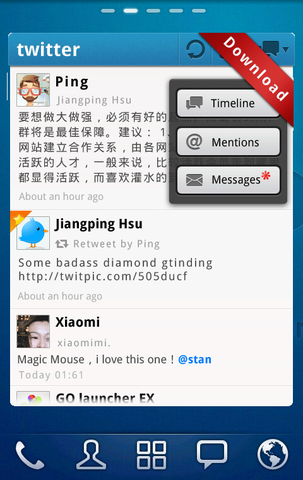 |
|---|
同様に、「GOランチャーEX」用の「Twitterウィジェット」も異なるデスクトップに配置されています。
これらのウィジェットを利用するには、タップしてダウンロードする必要があります。
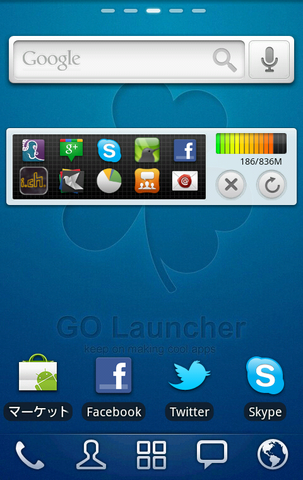 |
|---|
ダウンロード完了後はこのようになり、ウィジェットを正式に利用できるようになります。これで「GOランチャーEX」の使用準備は完了です。もちろん、これらが不要であれば削除しても問題はありません。
続いて「ドロワー」について。「ドロワー」とはアプリ一覧画面のことです。
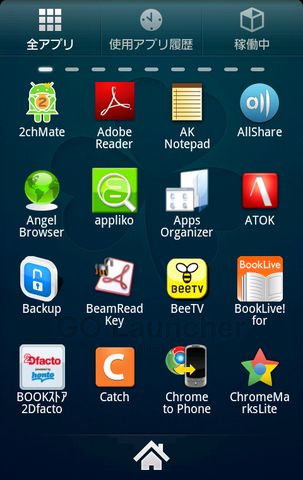 |
|---|
ドロワーの基本設定は、1画面に4行×4列でアイコンが並び、画面単位で横スクロールできる状態です。アイコンの並び順はアルファベット順です。これはこれで使いやすいですが、もちろんどんどんカスタマイズできます。
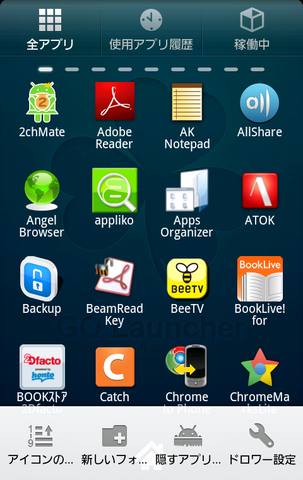 |
|---|
メニューボタンを押すと、アイコンの並び替えなどの機能を利用できます。
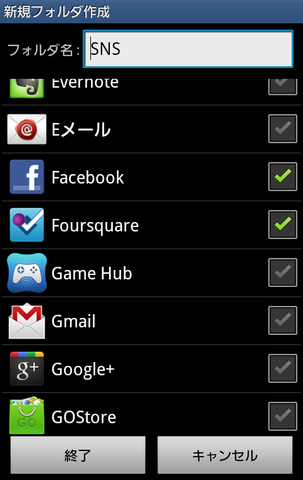 |
|---|
「新しいフォルダ」をタップすると、フォルダを作成し、アプリを分類できます。ここでは「SNS」というフォルダを作ってみました。アプリの分類は、一覧からチェックボックスをオンにするだけなので非常にラクなのが大きな特徴です。
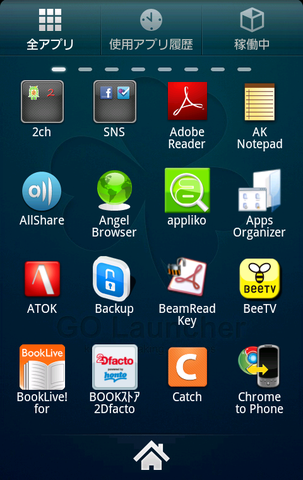 |
|---|
こういう感じで分類されます。あまり「フォルダ」という感じでなく、「グループ」のような表示になっているところがいい感じです。ほかにも、特定のアプリのアイコンを「隠す」設定も可能です。ほかの人に見られたくないアプリアイコンはひっそり隠しておくのがいいでしょう。
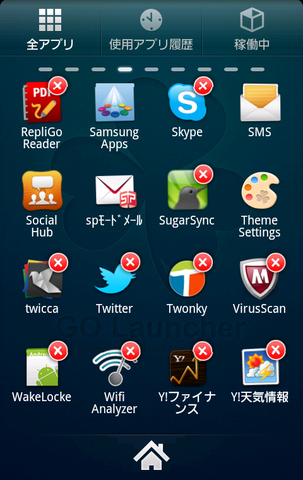 |
|---|
なお、ドロワーでアプリアイコンを長押しすると、アイコンの右上に「×」印が表示される状態になります。この状態でアイコンをドラッグし、そのショートカットをデスクトップに作成することができます。また、「×」印が付加されているアプリは、タップしてアンインストールすることも可能です。
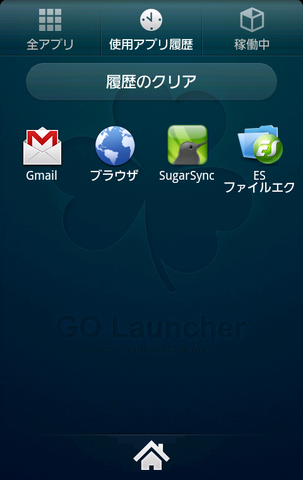 |
|---|
ドロワー画面上部の「使用アプリ履歴」タブをタップすると、最近使ったアプリが表示されます。
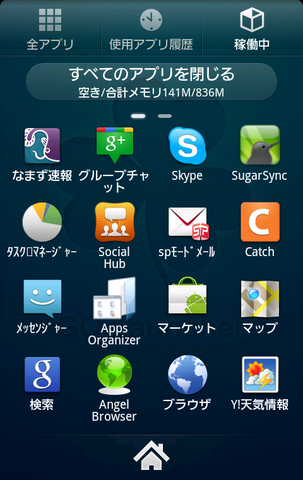 |
|---|
同様に「稼働中」タブをタップすると現在起動しているアプリを一覧表示できます。バックグラウンドで動作しているアプリは結構多いものですから、不必要なものは閉じてしまってもいいでしょう。
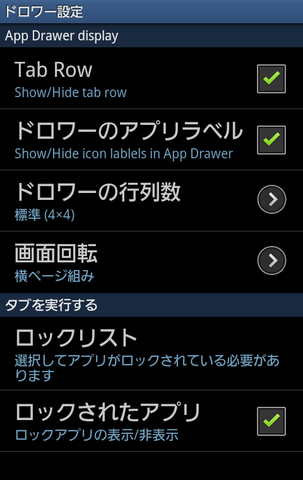 |
|---|
ドロワー画面でメニューボタンを押して「ドロワー設定」をタップすると、ドロワー画面をさまざまにカスタマイズできます。
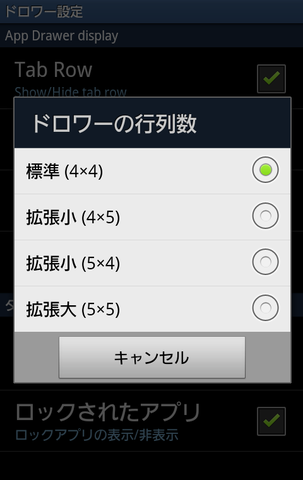 |
|---|
たとえばドロワー画面の行列数。あまり極端なカスタマイズはできませんが、必要に応じて変更してください。
ドロワーの次は、デスクトップのカスタマイズについて触れていきましょう。
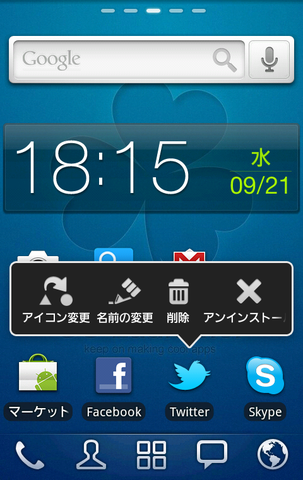 |
|---|
デスクトップのショートカットアイコンを長押しすると、アイコンやアイコン名の変更、ショートカットの削除、アプリ自体のアンインストールといった操作が可能です。
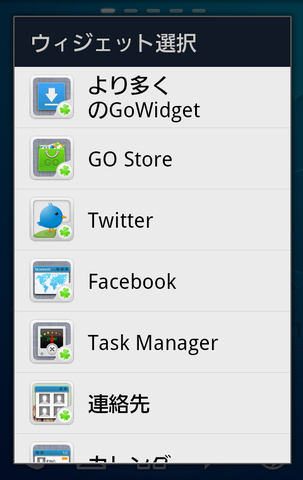 |
|---|
また、冒頭で紹介したオリジナルウィジェット以外にも「GOランチャーEX」専用のウィジェットを「GOWidget」から追加することが可能です。
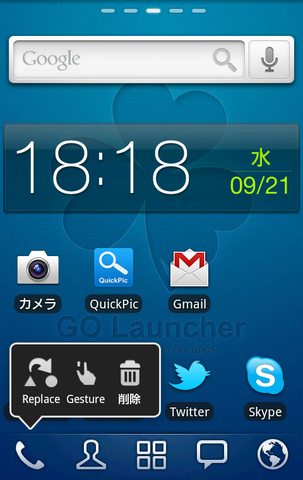 |
|---|
画面下に単色のショートカットアイコンが並んでいる部分は「ドックバー」です。ここに主要機能が配置されています。最大で3画面分のドックバーを利用でき、お好みのアプリのショートカットを登録しておくこともできます。
このドックバーのアイコンを上方向にフリックしたときのジェスチャー操作を割り当てることができます。
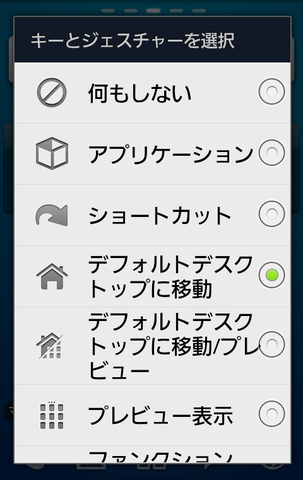 |
|---|
割り当てられるのはこれらの機能です。複雑な操作を割り当てることはできませんが、いつも表示されているドックバーのアイコンを利用してジェスチャー操作できるというアイデアはなかなか秀逸だと思います。実際、使っているととても便利です。
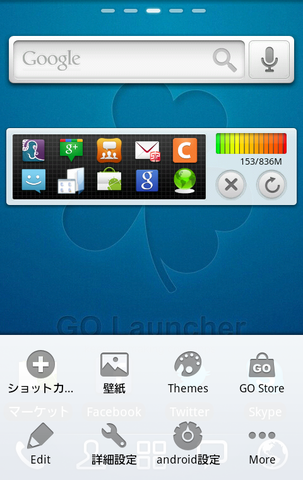 |
|---|
デスクトップ表示のときにメニューボタンを押すと、各種操作のメニューが表示されます。ここからさらなるカスタマイズが可能です。
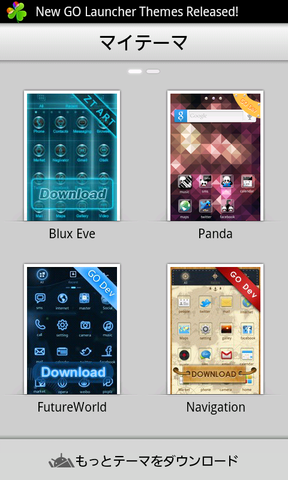 |
|---|
「Themes」をタップすると、「GOランチャーEX」のテーマを変更できます。テーマはあらかじめいくつか用意されていますが、マーケットからダウンロードすることも可能です。
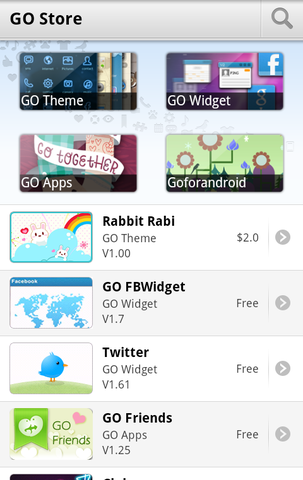 |
|---|
「GO Store」をタップすると、「GOランチャーEX」の開発元が用意したオリジナルマーケットからテーマやガジェットなどを入手できます。
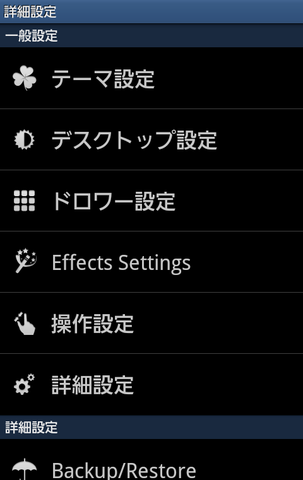 |
|---|
「詳細設定」をタップすると、「GOランチャーEX」のさまざまな設定を変更できます。
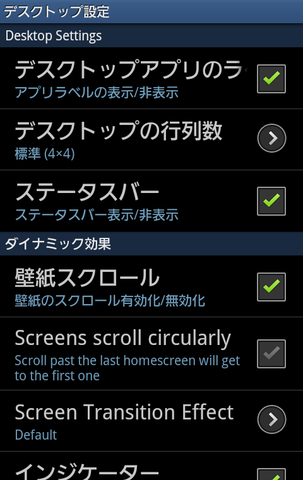 |
|---|
たとえば「デスクトップ設定」からは、デスクトップに関するさまざまな設定を変更できます。
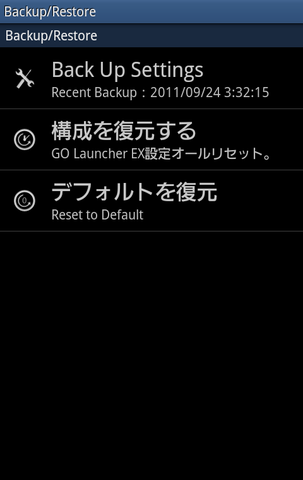 |
|---|
なお、自分でカスタマイズした設定は「Backup/Restore」でバックアップしたり、元に戻したりできますので、カスタマイズに臆する必要もありません。どんどんカスタマイズしていきましょう。
実際のところ、筆者は「GOランチャーEX」をインストールして、それほどカスタマイズを必要とせずに、主力ホームアプリとして使っています。ドロワーでアプリを整理整頓したぐらいです。つまり、標準設定でもとても完成度が高く、使いやすいホームアプリであるということです。だからといってカスタマイズ性能が低いわけではなく、ユーザーの好みに柔軟に対応するのも「GOランチャーEX」の大きな特徴。ホームアプリ選びに悩んでいる方、またほかのホームアプリの難しい設定に四苦八苦している方は、ぜひ一度「GOランチャーEX」を使ってみてください。
週刊アスキーの最新情報を購読しよう



